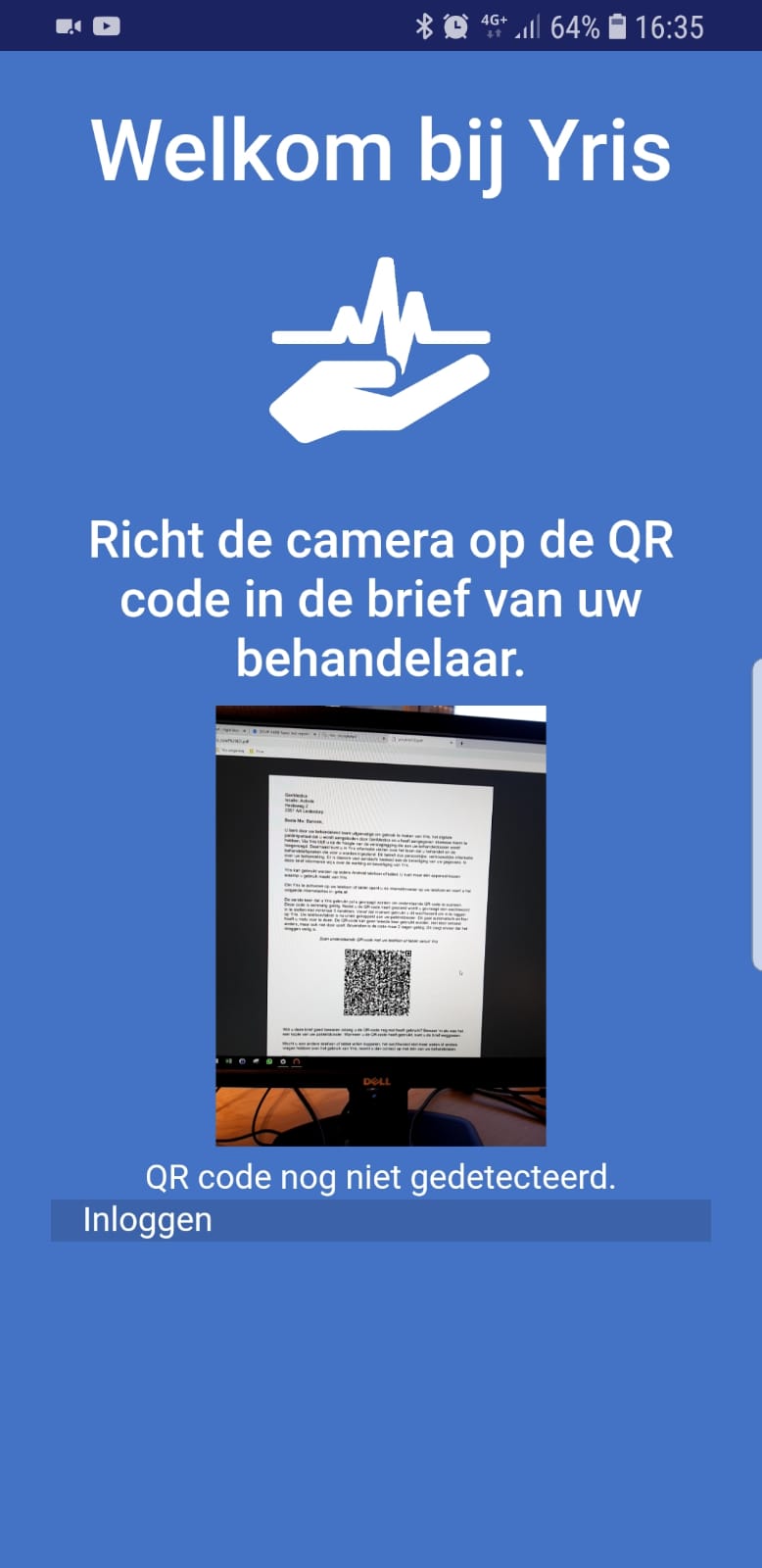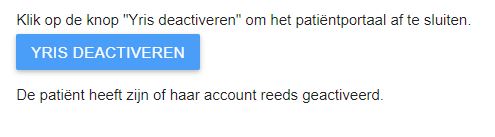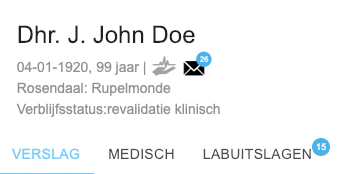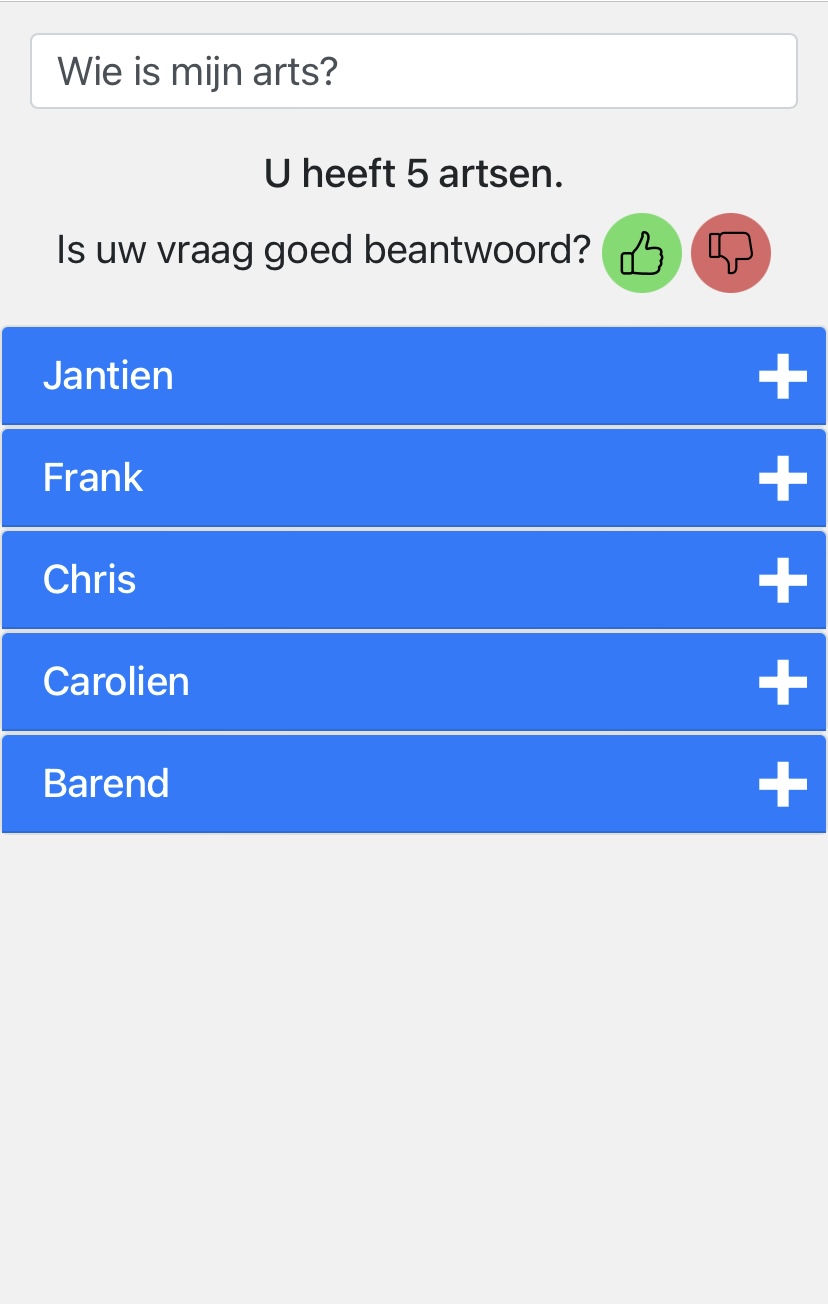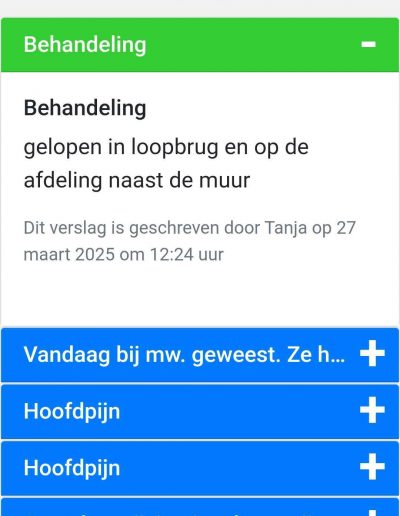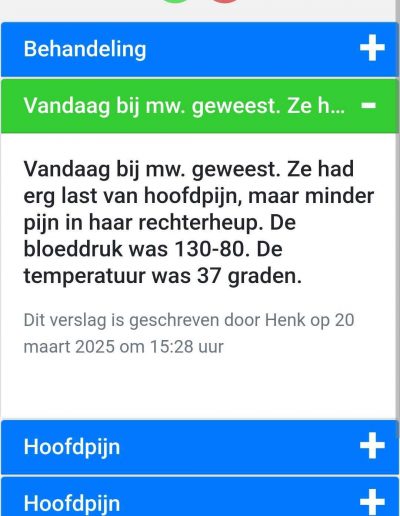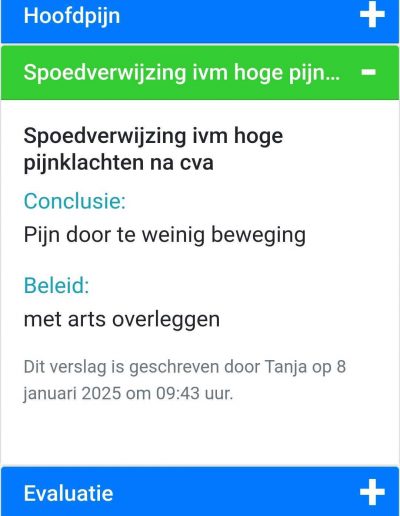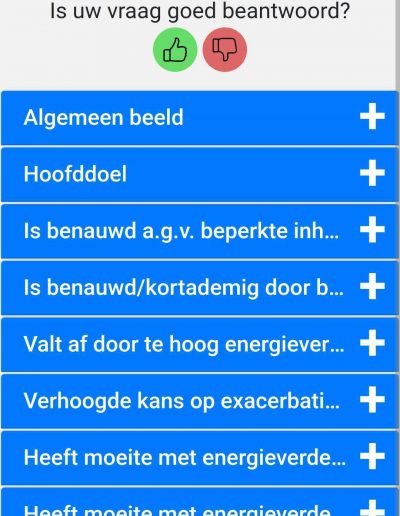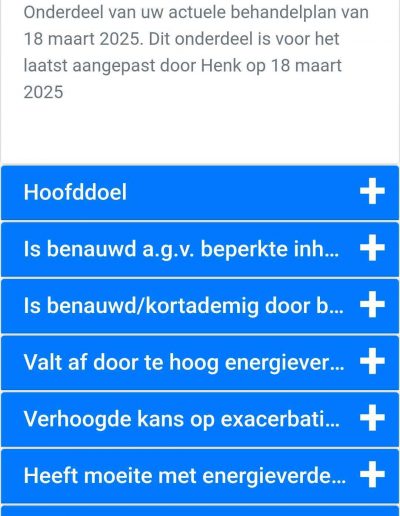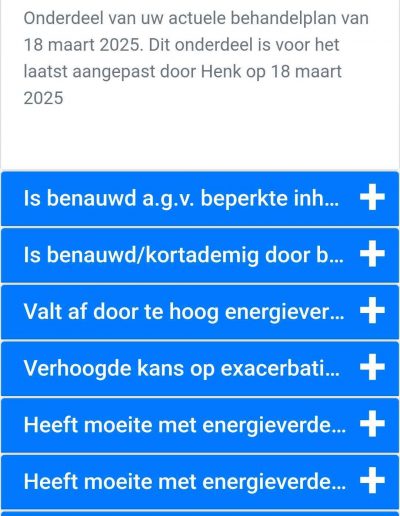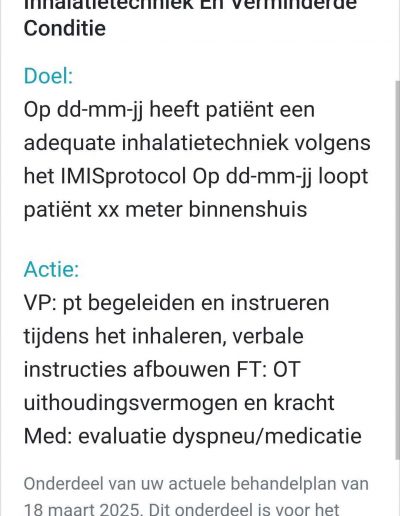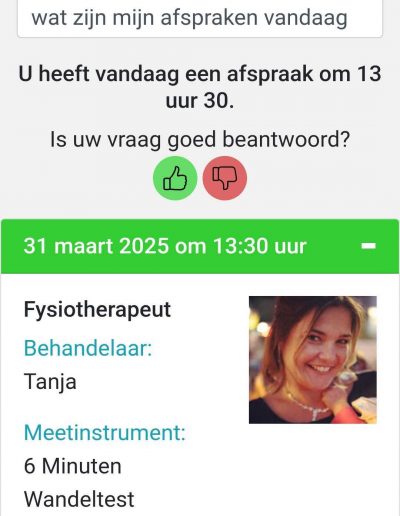Activering en gebruik Yris
In Ysis wordt informatie opgeslagen die over de cliënt gaat, maar ook van de cliënt is. Dit betekent dat informatie wat wordt vastgelegd in Ysis ook inzichtelijk moet zijn voor de cliënt. Yris maakt dit mogelijk. Informatie in een gesloten rapportage is niet zichtbaar in Yris.
Stap 1: Contact met support
Yris kan in gebruik genomen worden nadat Gerimedica dit voor uw organisatie heeft geconfigureerd. U kunt hierover contact opnemen met onze support afdeling.
Stap 2: Yris activeren
Yris kan per afdeling aangezet worden door de applicatiebeheerder. Wanneer Yris aan staat op afdelingsniveau, kan Yris per cliënt worden geactiveerd onder het Admin tabblad:
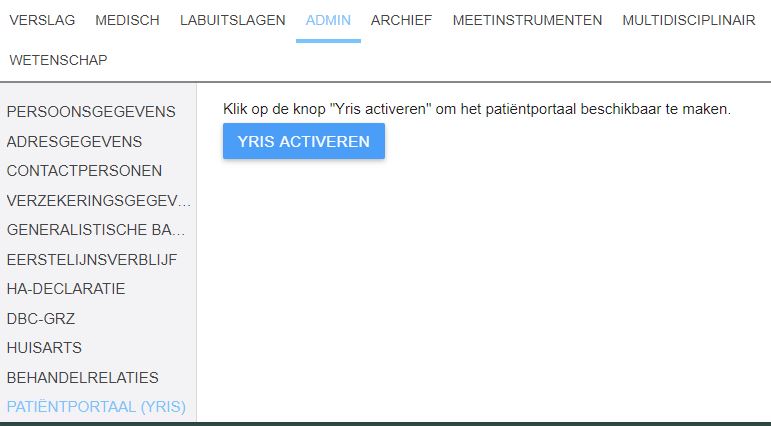
Stap 3: Activeringsbrief
Nadat er op de knop Yris activeren is geklikt, wordt er een activeringsbrief aangemaakt.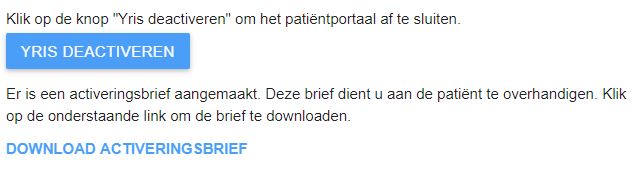
De activeringsbrief kan of vanuit een scherm worden gedeeld met een familielid of met een goede kwaliteit print. Deze brief bevat informatie en een QR code die eenmalig gebruikt kan worden. Hier ziet u een voorbeeld activeringsbrief. Als er een 06 nummer is ingevuld bij Persoonsgegevens, gaat er ook een SMS naar dat nummer met een link naar Yris.nl. Een mobiel nummer is niet nodig om de brief te kunnen downloaden.
Stap 4: Ga naar Yris.nl en scan de QR code
Yris kan gebruikt worden op zowel een Android als op een Apple telefoon of tablet. Voor de Iphone en Ipad zijn echter geen opties beschikbaar voor spraak. Yris kan per cliënt maar op één apparaat geactiveerd en gebruikt worden. Om Yris te activeren op een telefoon of tablet, gaat u naar de website ‘yris.nl’ (voor de acceptatieomgeving is dit ‘acceptatie2.yris.nl’).
De eerste keer dat Yris wordt gebruikt, zal gevraagd worden om de QR-code te scannen. De QR code is eenmalig geldig. De QR-code kan geen tweede keer gebruikt worden, niet door iemand anders, maar ook niet door de cliënt zelf. Bovendien is de code maar 2 dagen geldig. Dit zorgt ervoor dat het inloggen veilig is.
NB. Zorg ervoor dat de instellingen zo staan, dat pop ups worden toegestaan. Dit zorgt er namelijk voor dat de camera geactiveerd kan worden om de QR code te scannen.
Stap 5: Wachtwoord instellen
Nadat de QR-code is gescand wordt er gevraagd een wachtwoord in te stellen met minimaal 5 karakters. De wachtwoord eisen zijn minimaal 1 kleine letter, 1 hoofdletter en 1 cijfer. Vanaf dat moment kan dit wachtwoord gebruikt worden om in te loggen op Yris. De telefoon/tablet is nu uniek gekoppeld aan het patiëntdossier van de cliënt. Dit gaat automatisch en hier hoeft verder niets voor gedaan te worden.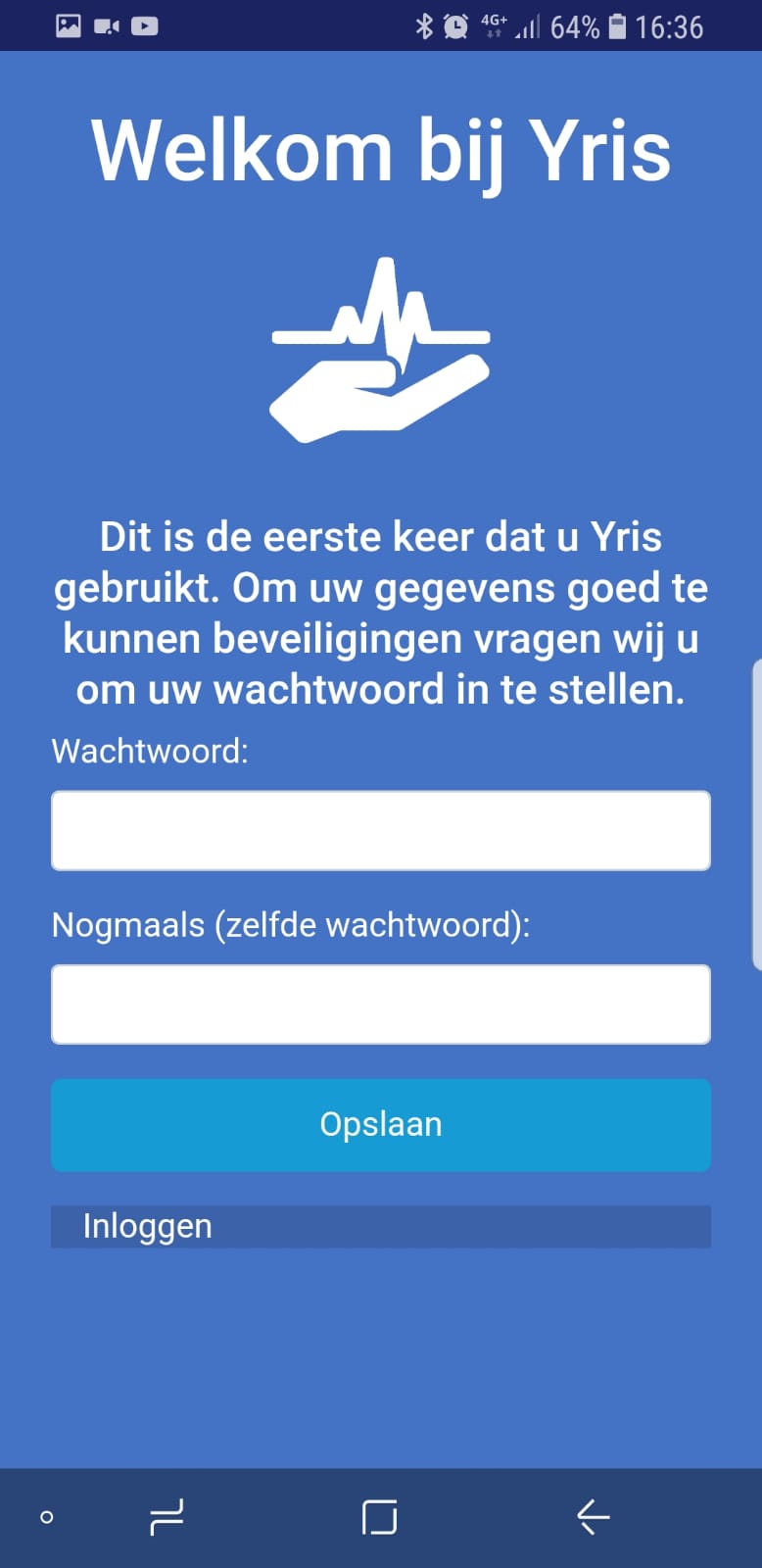
De cliënt is nu ingelogd in Yris: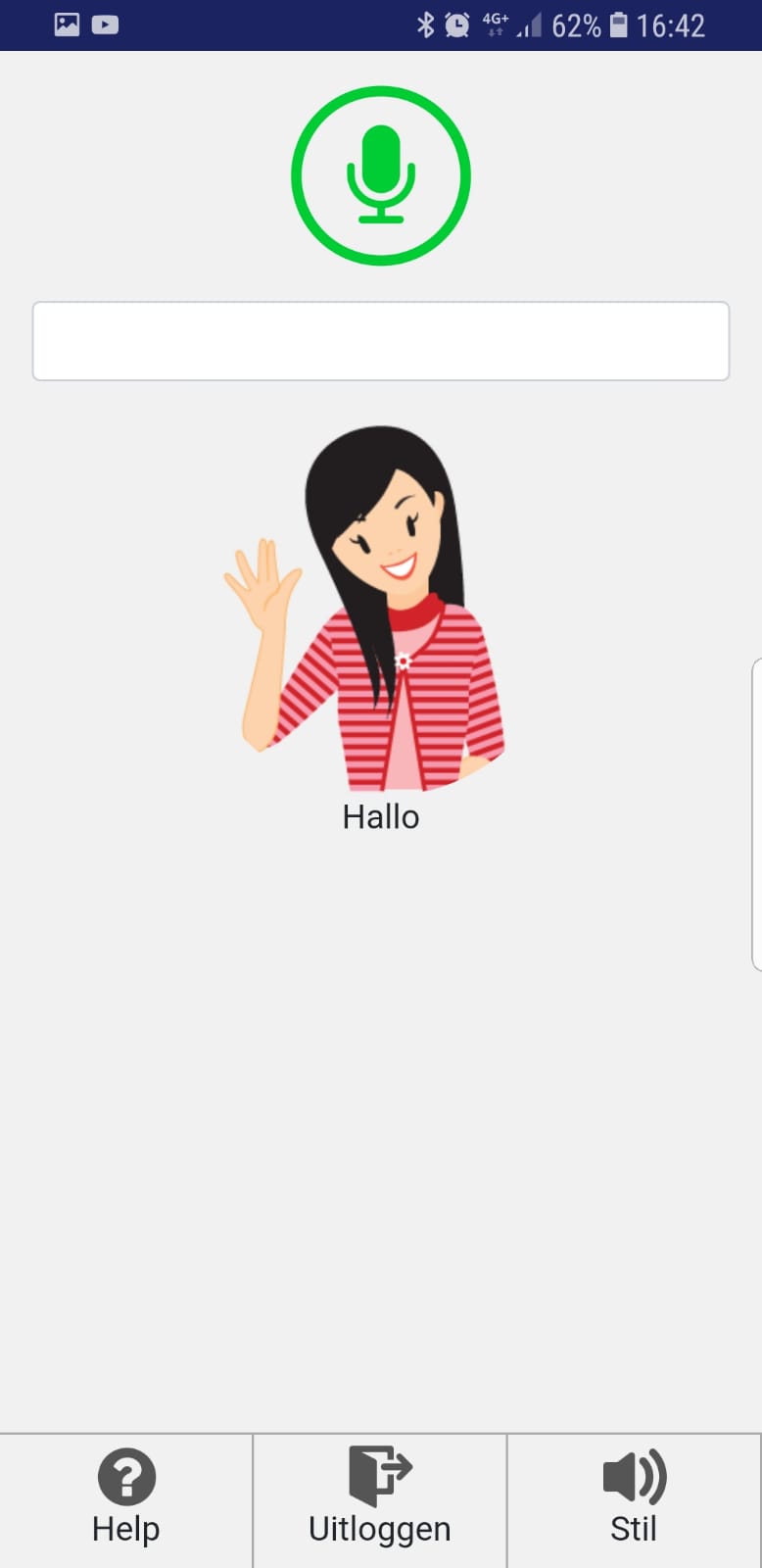
Het behandelteam kan zien dat het proces succesvol is doorlopen via het Admin tabblad > Yris. Er wordt dan het volgende getoond:
Wanneer de QR code niet meer geldig is, is dit ook zichtbaar via het Admin tabblad > Yris. Men ziet dan:
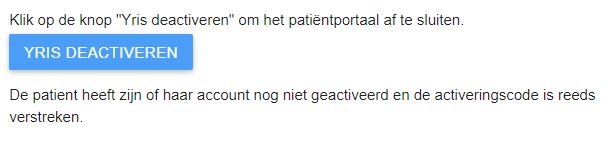
Indien er een mobiel telefoonnummer voor de cliënt is geregistreerd bij de persoonsgegevens, zal de cliënt, na het activeren van Yris, een sms ontvangen met een link naar Yris.nl, waardoor er de volgende keer makkelijk ingelogd kan worden. Indien een cliënt succesvol is ingelogd in Yris, wordt er een icoontje getoond bij de patiëntgegevens linksboven in het dossier.
Stap 6: Dossierinformatie inzien in Yris
De dossierinformatie die opgevraagd kan worden in Yris is:
- De verslaglegging (wat is er over mij geschreven?): informatie in een gesloten rapportage is niet zichtbaar.
- De agenda (wanneer moet ik iets doen / komt de fysiotherapeut vandaag?)
- Het behandelteam (wie is mijn arts? (alleen de voornaam van de behandelaar wordt getoond))
- Het behandelplan (wat is mijn actuele behandelplan?
Indien de cliënt gebruik maakt van een gesproken vraag, moet de groene knop ingedrukt worden tijdens het praten en losgelaten worden na het laatste woord. De tekst verschijnt in de regel. (NB. Dit kan alleen op Android toestellen. Apple toestellen ondersteunen alleen getypte vragen) De tekst kan ook ingetypt worden.
Vervolgens antwoordt Yris en wordt de informatie getoond. Op de gegeven informatie kan geklikt worden voor meer detailinformatie.
- Indien Yris het antwoord niet weet of de vraag niet begrijpt, zal dat in het scherm getoond worden en kan er een nieuwe vraag gesteld worden.
- Als de vraag goed beantwoord is en dat wordt aangegeven via het duimpje, dan levert dit informatie op voor Yris, waardoor de app continue verbetert.
- Via de Helpknop kan de gebruiker informatie over de app zelf ontvangen.
- Via de knop Stil wordt het geluid uitgezet.
Stap 6: Uitloggen
Na gebruik van de app kan de gebruiker klikken op Uitloggen.
Stap 7: Opnieuw inloggen
De cliënt gaat naar yris.nl en hoeft nu alleen het wachtwoord in te geven. Daarna kan de cliënt direct de dossiergegevens raadplegen in Yris. Wanneer het wachtwoord vergeten is of er aan een ander device gekoppeld moet worden, dan moet Yris onder het Admin tabblad gedeactiveerd worden en daarna geactiveerd, waarna alle stappen opnieuw doorlopen worden.